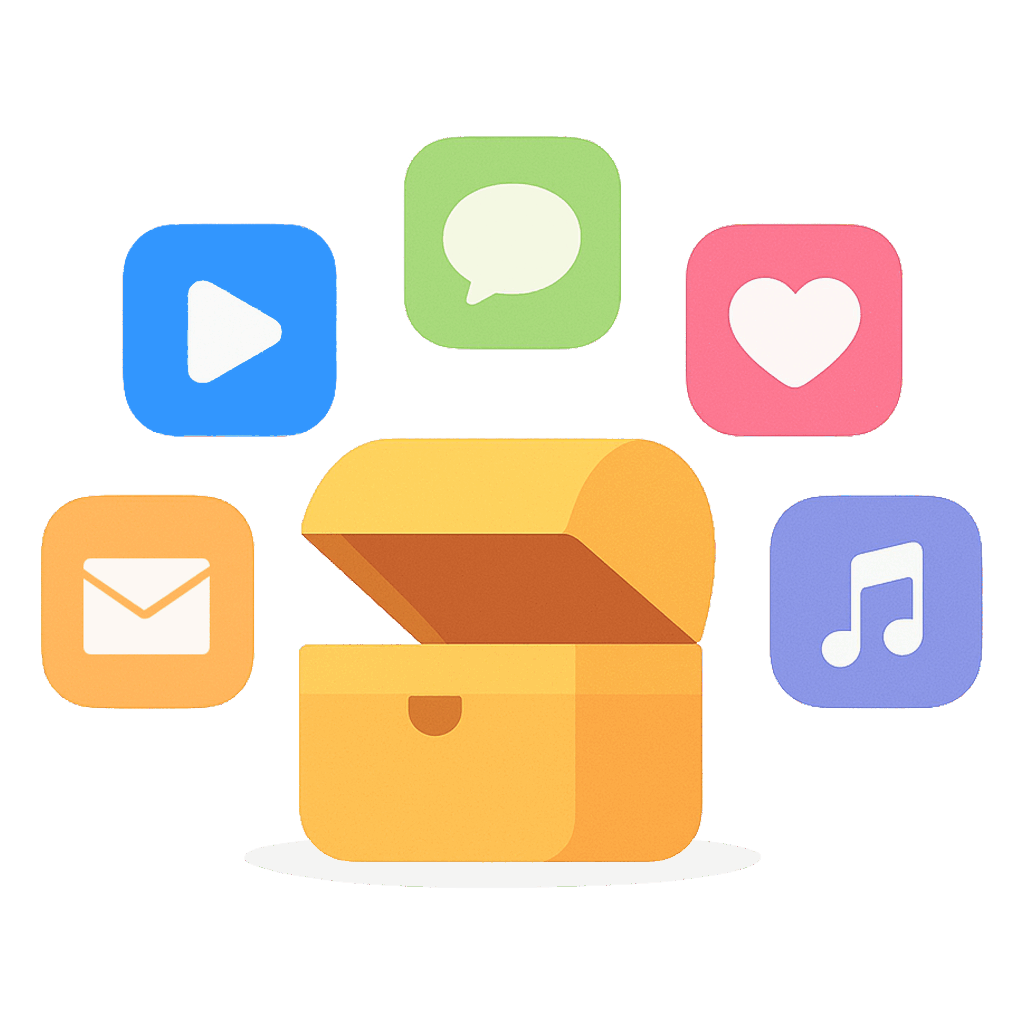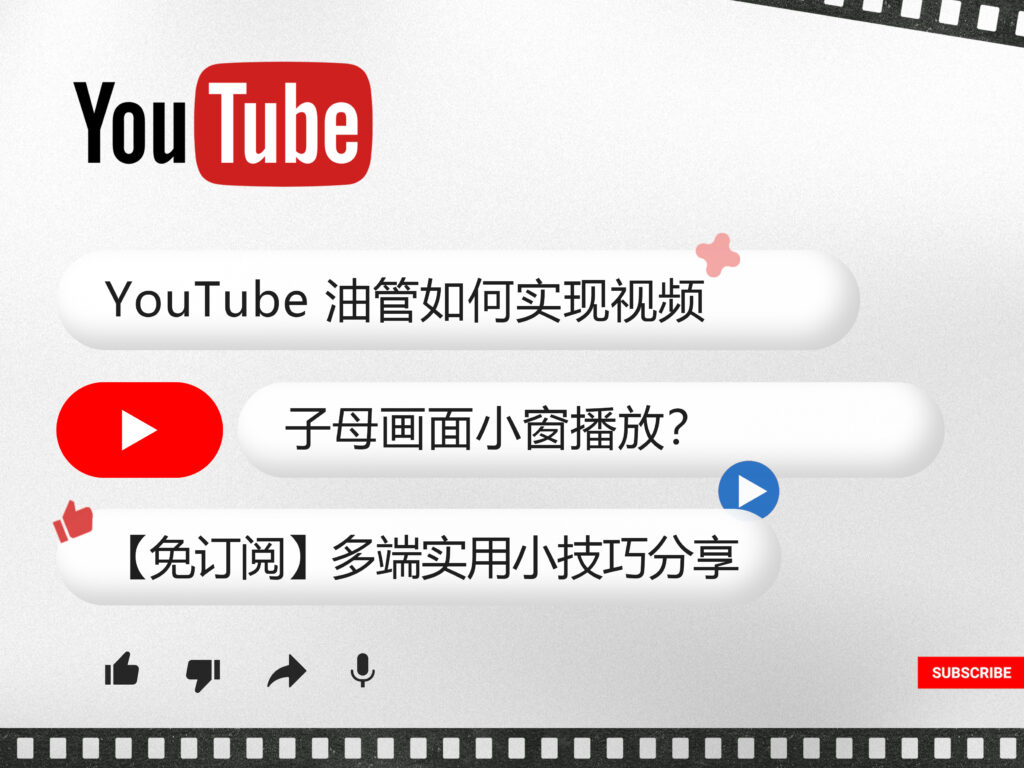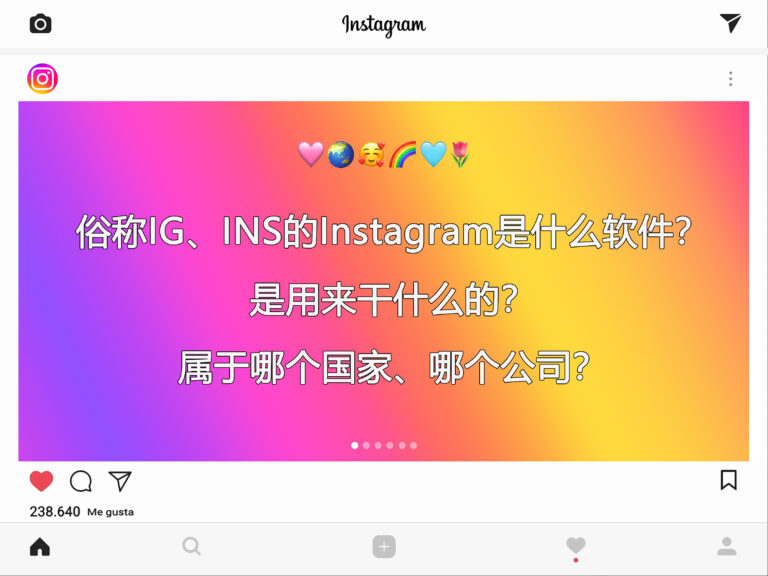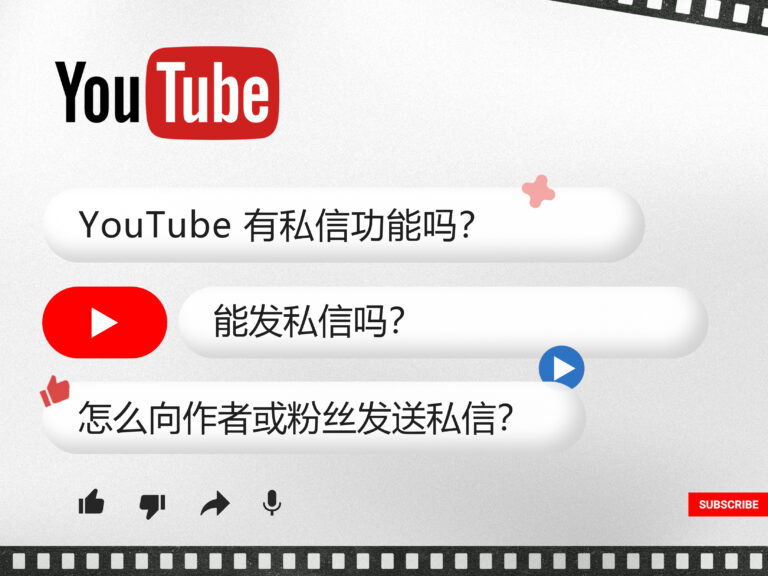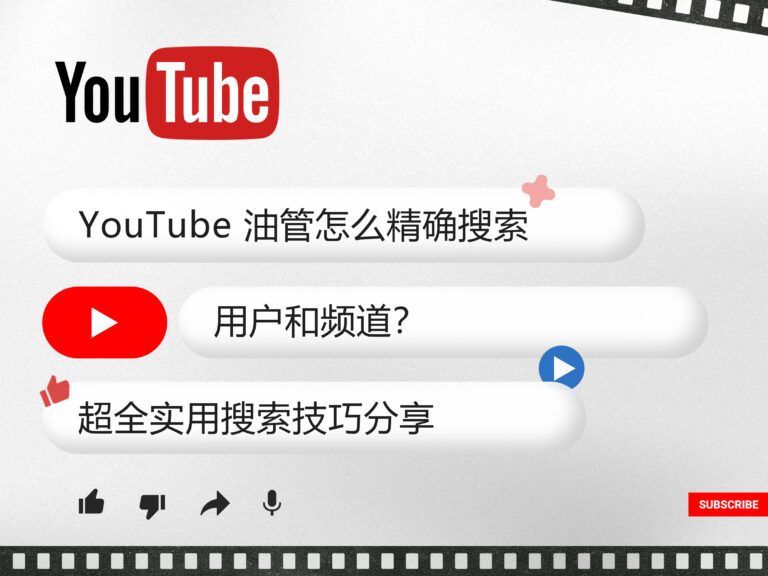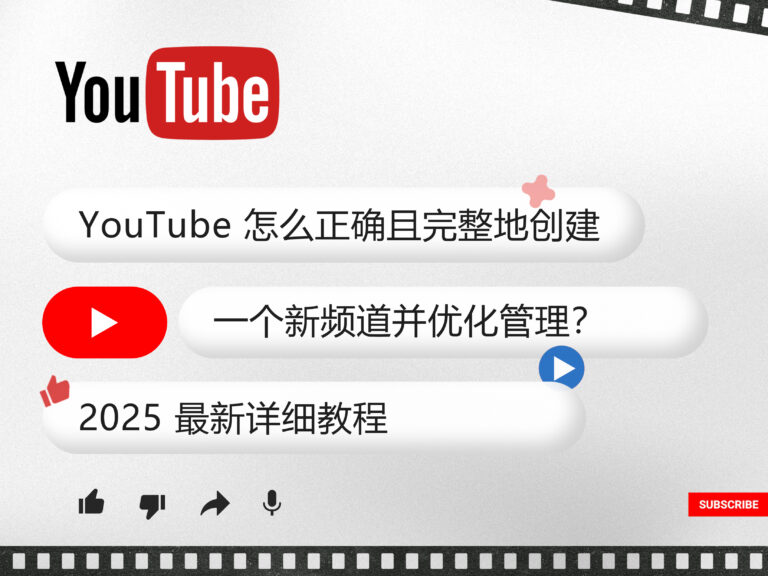【已解决】YouTube 油管播放视频没有声音?声音断断续续?最全的无声问题解决方法
有时候在 YouTube 上观看视频,明明画面播放很流畅,画质随意切也不卡顿,但偏偏没有声音,或是声音断断续续、跟不上画面,这样看起来真的十分糟心。但是调整了设备音量,测试了设备声音功能后还是找不到 YouTube 失声的原因,十分浪费我们休闲的时间。所以本篇文章将指引大家修复 YouTube 视频无声的问题,还大家一份美好的观影体验。
YouTube 无声问题解决教程
1、检查音频设备是否正确连接
若用电脑版 YouTube,则检查电脑音箱是否正常连接,检查接线是否正常插入,并开启。然后在电脑的设置里搜索“音频”>“选择声音输入设备”,看是否连接了对的设备。
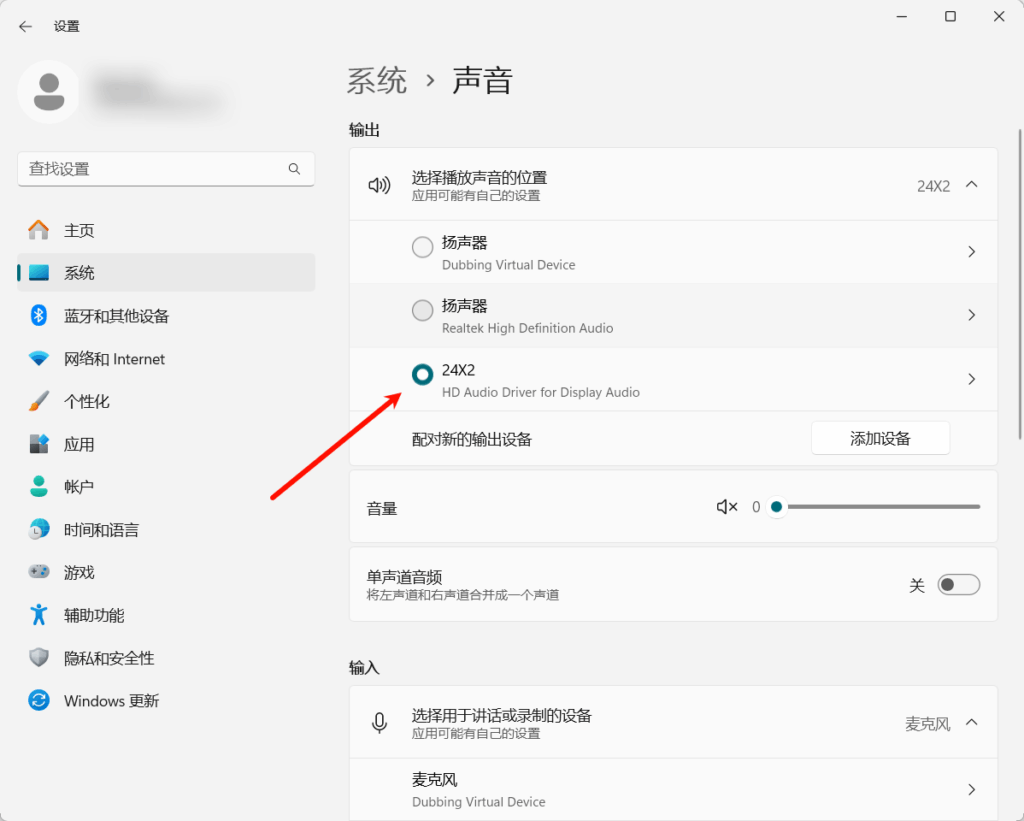
若用手机版 YouTube,则打开其他检查音乐 APP,看耳机或手机播放器是否能正常运行,如果是蓝牙设备,则再看一眼手机是否连接了正确的蓝牙设备,以及设备是否开启,是否有电。
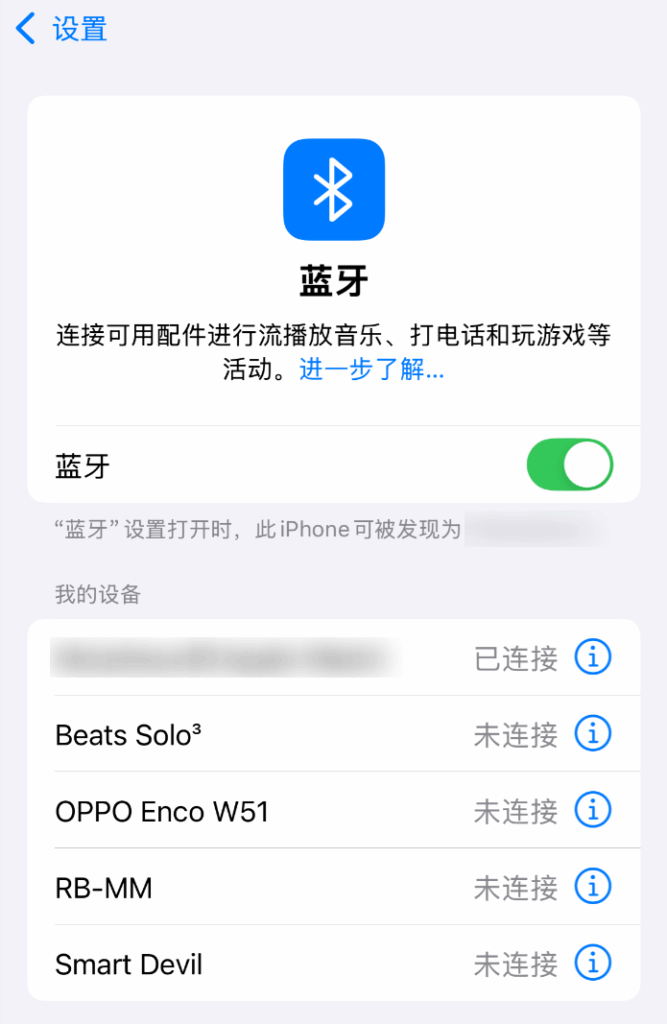
2、检查静音模式是否开启
有时候电脑或是 YouTube 的静音键可能会被误触或是忘关,可以调大声音再尝试。设备音量系统和 Realtek 高清晰音频管理器都要调试一下
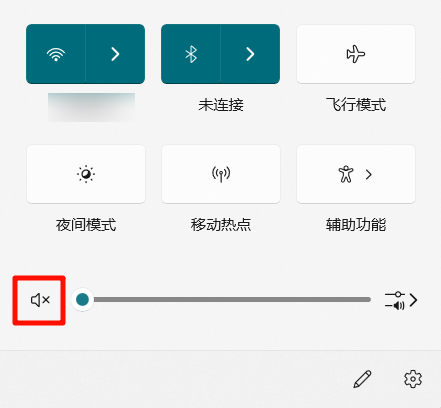
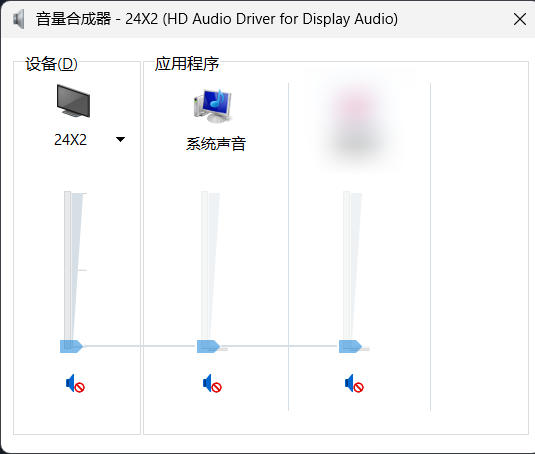
也要记得检查一下 YouTube 是否被静音。
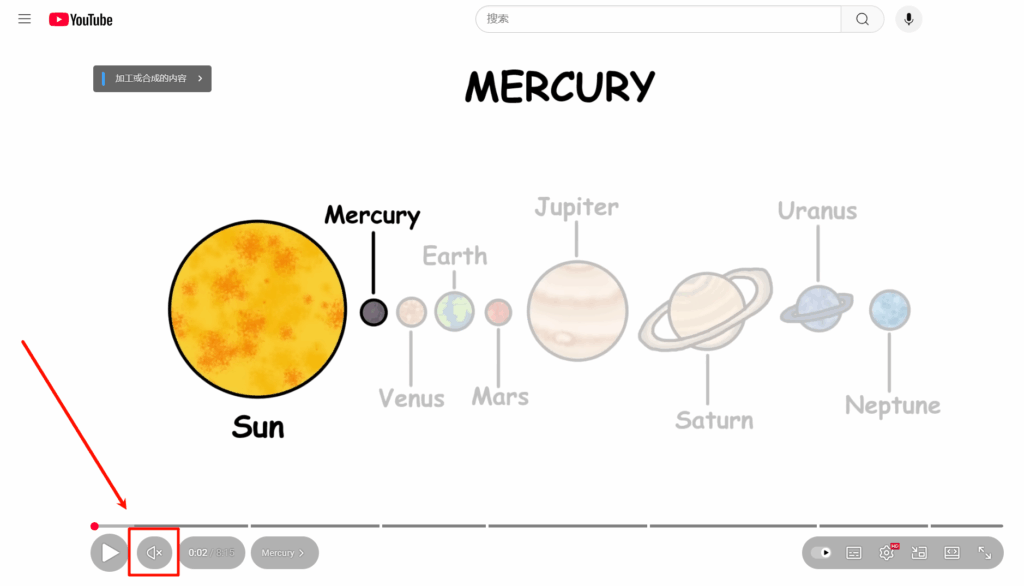
3、检查声卡驱动是否更新
如果除了 YouTube 之外的软件播放也没有声音,并且设备能正常使用,那么就是你的声卡驱动没更新,打开 Windows 的设置,搜索并打开“设备管理器”,点击“声音、视频和游戏控制器”>“驱动程序”>“更新驱动程序”,记得选择适配的声卡。
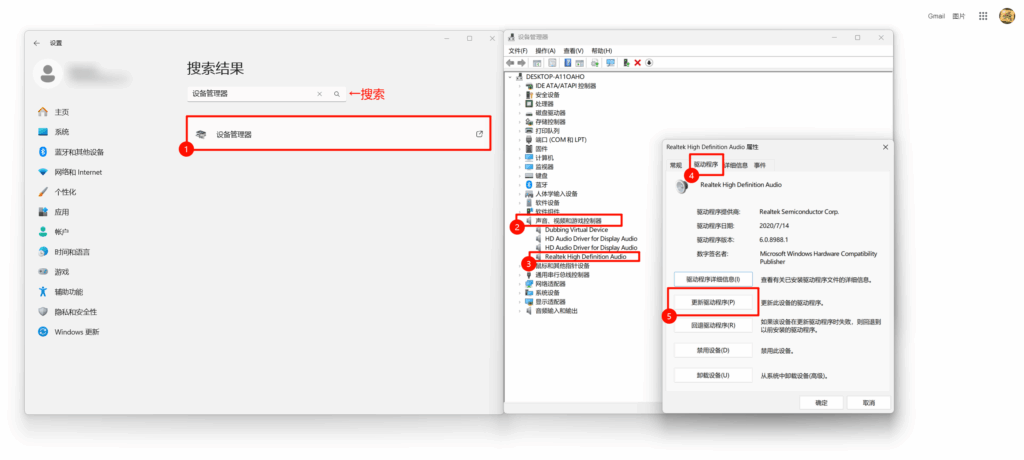
4、使用无痕模式打开视频
如果浏览器的无痕模式播放视频可以正常听声音的话,那么你只需要清除浏览器的缓存和 cookie 即可解决这一问题。Chrome 浏览器点击右上角三点图标即可找到打开无痕窗口和清除浏览数据的选项。
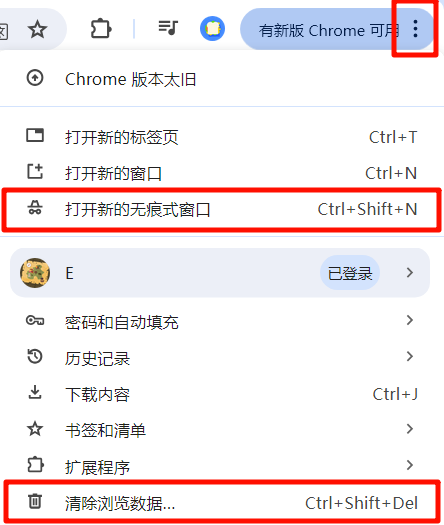
5、检查浏览器声音权限
如果你的浏览器没有给 YouTube 声音授权,那么也是播放不了声音的
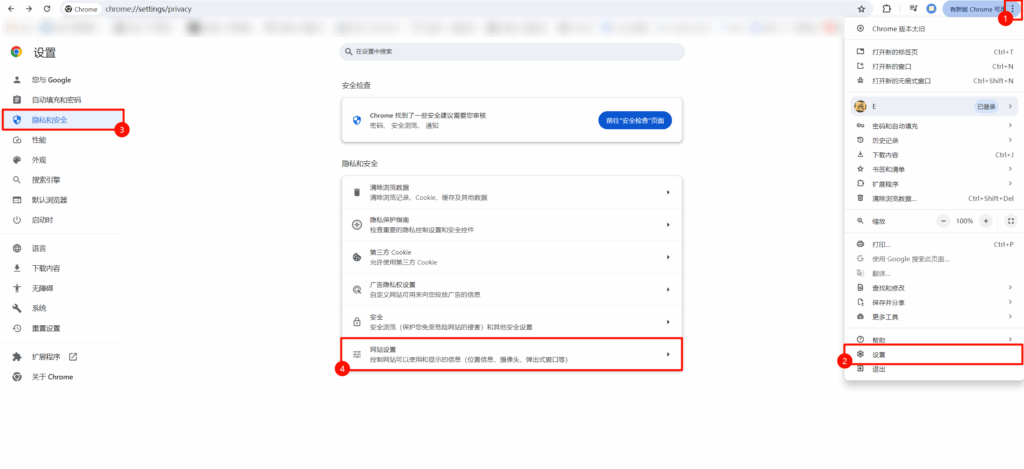
找到“内容”,点击“更多内容设置”>“声音”

选择“网站可以播放声音”。
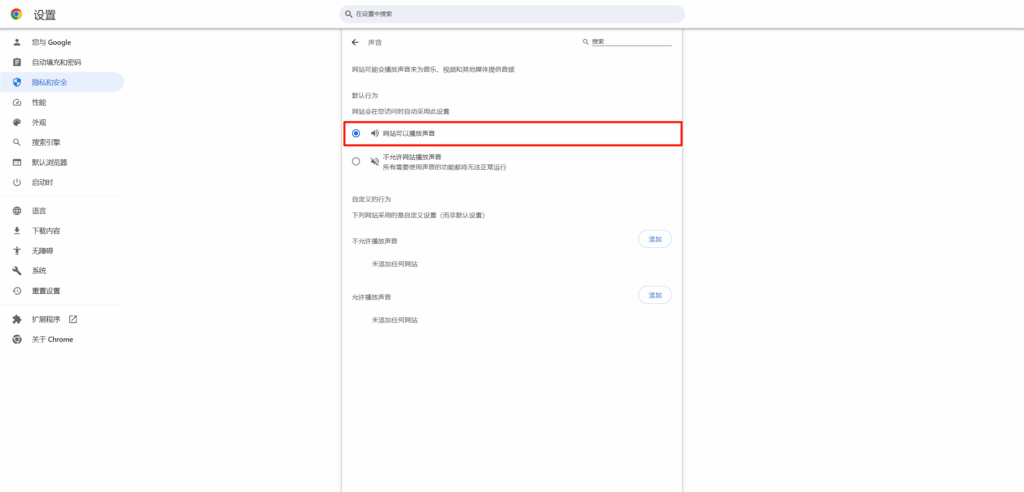
6、换一个浏览器
有时更换浏览器也可以解决这个问题,比如可以换 edge、Safari 等浏览器。
7、 更新 Adobe Flash Player 播放器
YouTube 播放视频需要借助 Adobe Flash 的服务,如果你的 Falsh 过于老旧,那么很可能会出现兼容问题,导致 YouTube 视频无法正常播放,可从官网下载更新。→【Flash 官网】
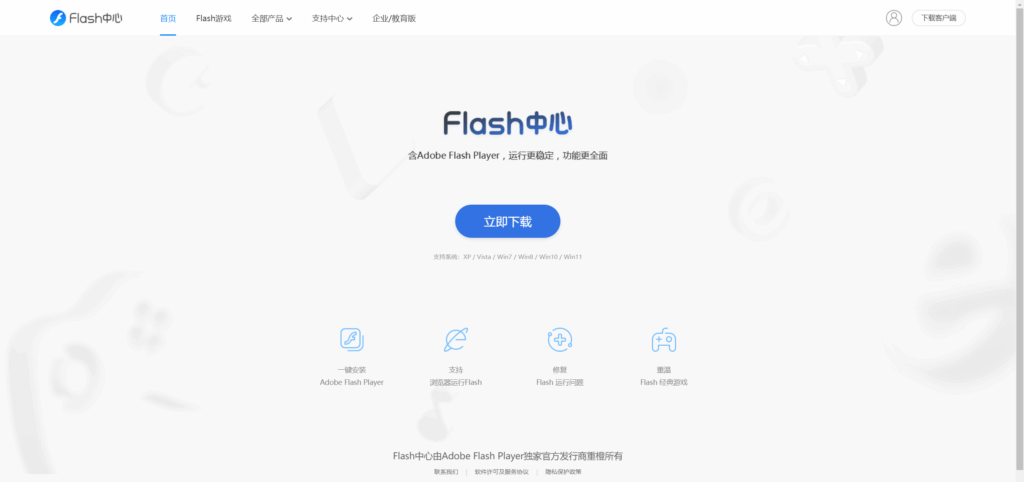
8、 退出防火墙软件
有些安全软件会限制网页对 Flash 的使用,退出即可正常播放视频。
9、windows 疑难解答
进入电脑设置,搜索“疑难解答”,点击“疑难解答”>“其他疑难解答”>“音频”可以找到该服务。
10、重启电脑
有时候就是单纯的设备卡出故障了,重启后就好了。
推荐阅读
【已解决】YouTube 油管为什么看不了?无法打开视频不能正常播放?2025最新教程
YouTube 油管没有 CC 字幕,自动翻译字幕也无法显示怎么办?如何解决?
【2025】YouTube 油管怎么更改地区?如何破解地区限制?简单几步解锁更多精彩内容
【免订阅】YouTube 油管如何实现视频子母画面小窗PIP播放?多端实用小技巧分享